«Диалоги» — это раздел платформы, в котором можно вести переписку со своими подписчиками. В «Диалогах» отображаются сообщения из всех подключённых каналов.
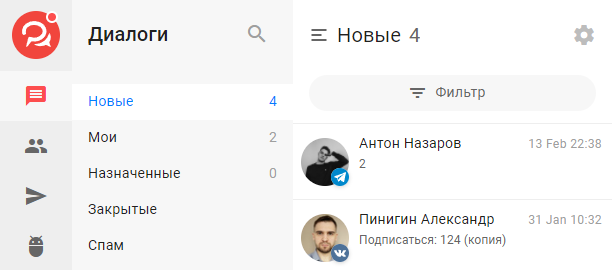
Вы можете использовать возможности AI-агента для диалога с подписчиками.
Виртуальный агент поддержки, встроенный в бота, помогает пользователям, отвечая на вопросы по заданной Базе знаний, связанной с продуктом или проектом клиента. Пользователь в любой момент может перейти к шагу «Агент поддержки» и задать интересующие вопросы, касающиеся тематики продукта.
Узнать подробнее о настройке AI-агента можно в статье.
Скопировать шаблон и адаптировать под свой проект можно здесь.
Чтобы открыть диалог с пользователем, нажмите на него в списке диалогов:
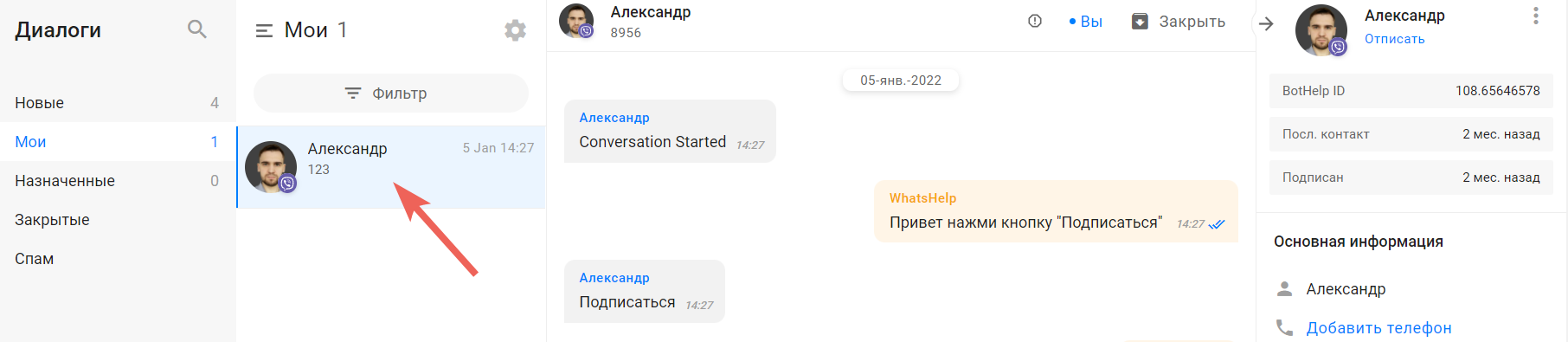
Отображается в диалогах
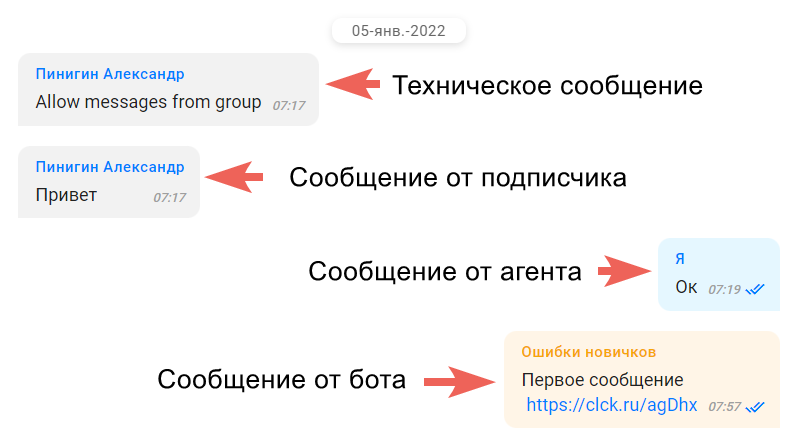
Серым цветом выделяются сообщения от подписчика. При этом клик на кнопку в боте будет выглядеть так же, как сообщение.
Техническое сообщение выглядит так же, как сообщение от подписчика. Сами подписчики их не видят. Обычно в них сообщается о начале диалога. Также в них указывается, какой бот и с какого мини-лендинга запустил цепочку сообщений:
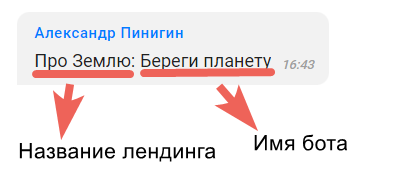
Сообщения от вас, агентов и рассылок выделяются голубым цветом.
При рассылке в имени отправителя будет отображаться название рассылки.

Сообщения от ботов и авторассылок выделяются жёлтым цветом. В имени отправителя отображается название бота или авторассылки:
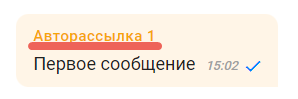
Разделы диалогов
Новые
В разделе «Новые» отображаются все сообщения, отправленные подписчиком в чат с вашим ботом или сообществом. Чтобы диалог отобразился в разделе «Новые», эти сообщения не должны быть ответами на блок «Вопрос» внутри цепочки бота.
Назначенные
По умолчанию все диалоги являются не назначенными и отображаются в разделе «Новые». Если у вас подключено несколько сотрудников, которые отвечают на сообщения, можете назначать диалоги на кого-то из них. Нажмите на иконку и выберите имя сотрудника.
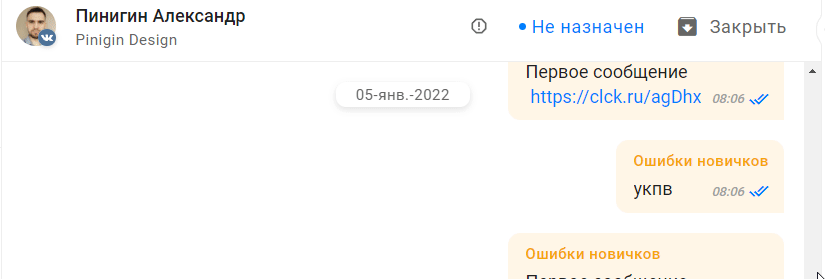
Диалог перейдёт в раздел «Назначенные», а в списке диалогов высветится уведомление о назначении диалога на агента.
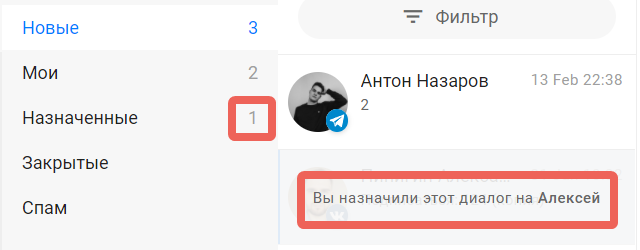
Мои
Можно назначить диалог на себя, тогда он будет отображаться в папке «Мои». Когда вы отправляете сообщение подписчику, диалог также переносится в папку «Мои». Если это сделает агент, то диалог перейдёт в «Назначенные».
Закрытые диалоги
В закрытые попадают все диалоги с ботом, в которых подписчики не писали ничего, кроме ответов на блок «Вопрос». Ответы на вопросы, нажатия на кнопки и другие действия внутри цепочки бота переносят диалог в папку «Закрытые». Также сюда попадают диалоги, которые были закрыты вручную.

Если диалог закрыть, в нём отобразится техническое сообщение, в котором указано, кто закрыл диалог:
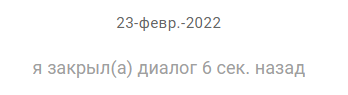
Вы можете закрывать диалоги, не заходя в них, с помощью этой кнопки:
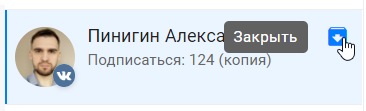
Важно: в истории сообщений отображены только сообщения за последние 6 месяцев независимо от даты подписки.
Закрытие всех диалогов
В настройках диалогов можно закрыть все диалоги одним кликом.
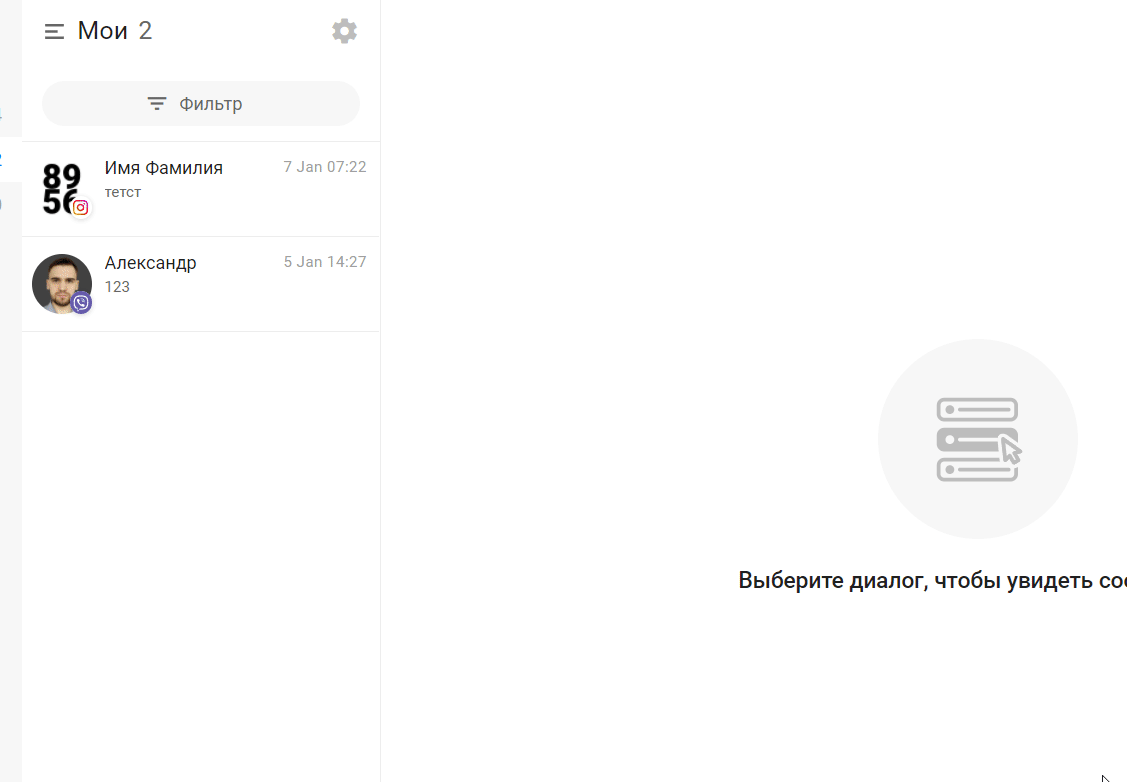
Вы можете заново открыть диалог, при этом он вернётся в ту папку, из которой был закрыт.
 Спам
Спам
Есть возможность отправить диалог в папку «Спам». Пока человек в спаме, он не отображается в подписчиках. Такие подписчики тоже тарифицируются.
Если подписчик пройдёт любого бота, то этот диалог выйдет из спама. Чтобы отметить диалог как спам, нужно нажать на кнопку:

Чтобы достать диалог из спама, нажмите на кнопку «Открыть».

Фильтрация
Вы можете использовать фильтр, чтобы просматривать диалоги из выбранного мессенджера. Также, доступна возможность отобразить только непрочитанные сообщения или диалоги с подписчиками, имеющими определённые метки.
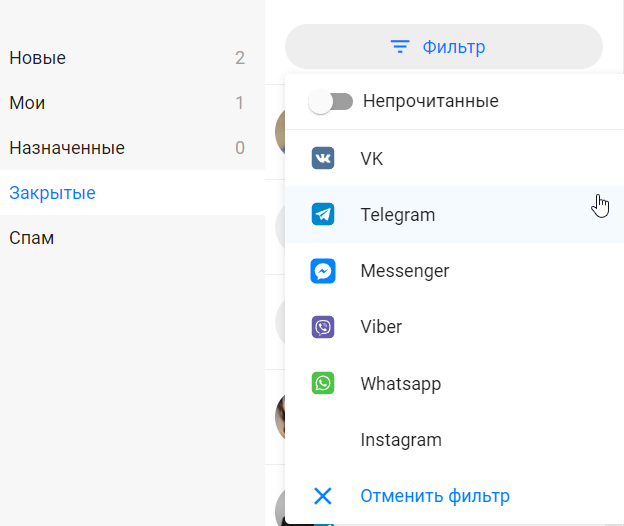
Фильтры можно комбинировать. Таким способом можно выбрать непрочитанные диалоги из двух мессенджеров:
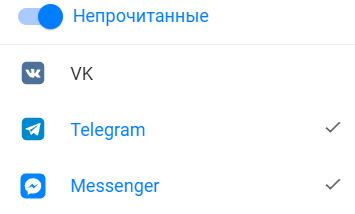
Возможности внутри диалога
Эмодзи
Вы можете добавлять эмодзи не только в ботах и рассылках, но и в ручных сообщениях:
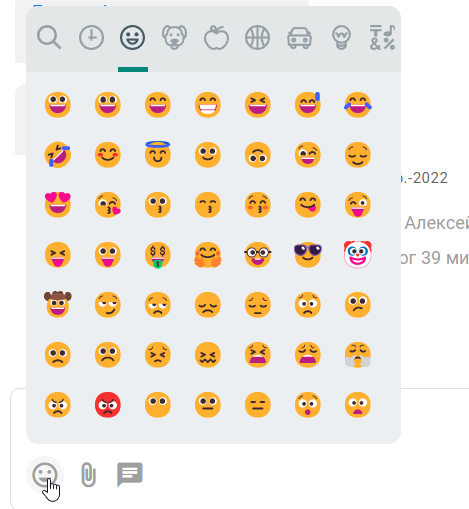
Прикрепление файлов
Если нужно отправить файл подписчику, нажмите на эту кнопку:

Вы можете прикреплять к сообщению несколько файлов одновременно. Вес каждого файла не должен превышать 10Мб.
Шаблоны быстрых ответов
Вы можете создать шаблоны быстрых ответов на часто задаваемые вопросы и потом использовать их в переписке. При добавлении шаблона текст, который уже был написан, сохраняется.
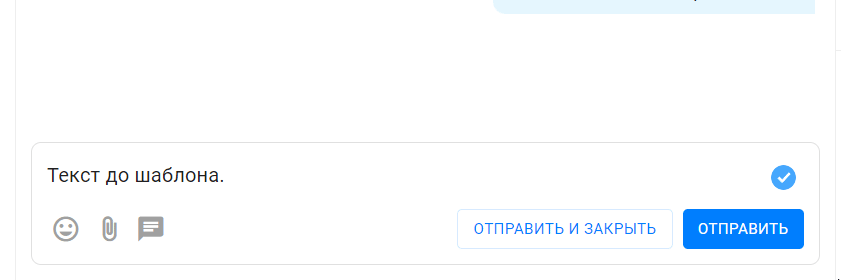
Создать новый шаблон вы можете в настройках аккаунта. Перейти в нужный раздел можно напрямую из диалога:
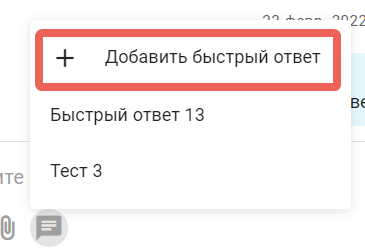
Редактирование и удаление сообщений агента в диалогах с подписчиками
Эти функция будет полезна, если вы или другой агент кабинета отправили сообщение с ошибкой в ходе диалога с подписчиком и хотите его удалить или отредактировать.
Функции доступны в веб-версии сервиса и в мобильном приложении BotHelp для диалогов с подписчиками Telegram-ботов.
Агент кабинета с ролью «Администратор», «Редактор» и «Агент» может удалить/отредактировать сообщение в течение 48 часов после отправки. При этом его может отправить любой агент из диалога с подписчиком.
Подробнее об удалении и редактировании сообщений от агента — в статье.

Настройки диалогов
Чтобы перейти в настройки диалогов, нажмите на эту кнопку:

Автоматический ответ
Вы можете настроить сообщение, которое будет автоматически отправляться в каждый новый диалог — постоянно или только тогда, когда все агенты офлайн.
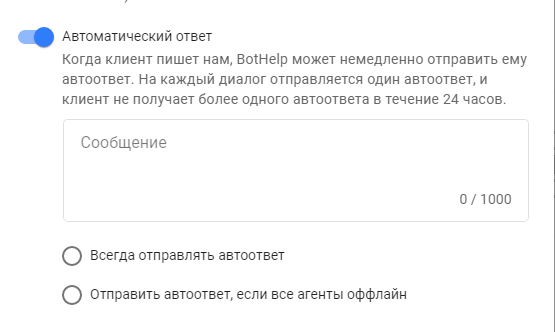
Открытие диалогов
В настройках диалогов можно включить опцию, которая будет автоматически закрывать все диалоги, кроме тех, которые запустились при помощи действия «Чат с агентом». Используйте эту функцию в случае, если у вас в диалогах очень много спама или нецелевых сообщений.
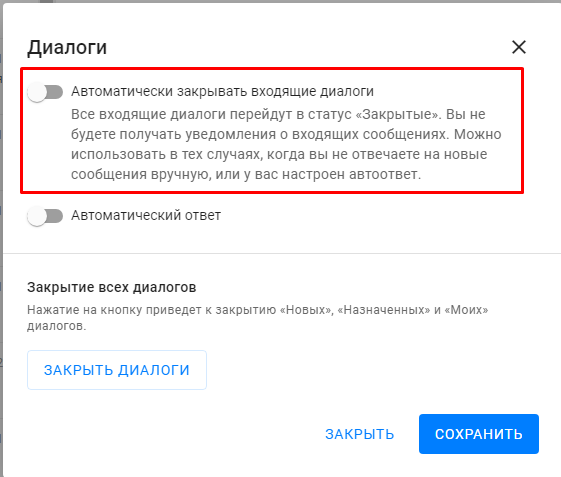
Действие «Чат с агентом»
Рекомендуем предусмотреть внутри цепочки места, в которых подписчик сможет задать вопрос. Для этого добавьте кнопку «Задать вопрос» или «Написать оператору» (название кнопки произвольное) или ключевые слова и выберите в действиях «Чат с агентом».
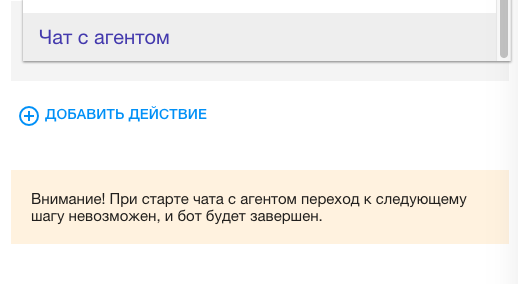
При запуске этого действия цепочка остановится, и ваш сотрудник сможет продолжить общение с клиентом. Диалог будет отображаться в разделе «Новые».
Если агент даст ответ вне блока «Чат с агентом», то цепочка продолжит приходить.
* Принадлежат организации Meta, которая признана экстремистской и запрещена на территории РФ.
Если вы не нашли ответ на свой вопрос, задайте его нам в чате внутри кабинета либо напишите в Telegram BotHelpSupportBot или на почту hello@bothelp.io
Получите 14 дней полного функционала платформы для создания рассылок, автоворонок и чат-ботов BotHelp.